Konvertieren Sie Video- und Audiodateien mit benutzerdefinierten Einstellungen in über 1.000 Formate.
MOV in WebM konvertieren: 5 Möglichkeiten auf dem Desktop/Online mit Schritten
Haben Sie schon einmal versucht, Ihre beeindruckenden MOV-Videos online zu teilen, nur um dann festzustellen, dass sie ruckeln? Vielleicht ist es Zeit für eine Umstellung: Konvertieren Sie MOV in WebM. Da das WebM-Format für die Wiedergabe im Web optimiert ist, bietet es eine bessere Komprimierung und schnellere Ladezeiten als MOV. Diese Anleitung zeigt Ihnen daher fünf einfache Methoden, mit denen Sie Ihre MOV-Videos endlich problemlos online teilen können. Entdecken Sie jetzt die besten MOV-zu-WebM-Konverter für Desktop und Online.
Führerliste
Warum müssen Sie MOV in WebM konvertieren? Der beste Weg, MOV in hoher Qualität in WebM zu konvertieren Verwenden Sie den VLC Media Player für die Konvertierung von MOV in WebM Handbrake als Ihr MOV-zu-WebM-Konverter MOV kostenlos online in WebM konvertieren [2 Online-Tools]Warum müssen Sie MOV in WebM konvertieren?
Bevor Sie MOV in WebM konvertieren, sollten Sie sich zunächst über die Gründe dafür informieren. Es dient in erster Linie der Verbesserung der Kompatibilität Ihrer Videos, insbesondere wenn Sie diese auf Websites teilen möchten.
MOV ist zwar ein hochwertiges Format von Apple, wird aber im Web nicht so gut unterstützt wie WebM. Die Konvertierung von MOV in WebM stellt daher sicher, dass Ihre Videos schnell eingebettet und in verschiedenen Browsern ohne Wiedergabeprobleme abgespielt werden können. Neben der reibungslosen Wiedergabe im Web zeichnet sich das WebM-Format durch eine geringere Dateigröße aus, was besonders bei begrenzter Bandbreite oder begrenztem Speicherplatz von Vorteil ist. Dank der effizienten Komprimierungsmethode wird Ihr Video schneller geladen und verbraucht weniger Daten.
Darüber hinaus verbessern Sie nicht nur Leistung und Zugänglichkeit, sondern reduzieren auch die Belastung Ihres Netzwerks und der Dienstenutzung. Daher ist die Konvertierung von MOV in WebM eine praktische Lösung, um sicherzustellen, dass Ihre Videos auf allen Plattformen und Websites gut aussehen und reibungslos laufen.
Der beste Weg, MOV in hoher Qualität in WebM zu konvertieren
Wünschen Sie sich eine vielseitige Lösung zum Konvertieren von MOV in WebM? Die 4Easysoft Total Video Converter ist ein guter Ausgangspunkt. Neben MOV- und WebM-Formaten bietet dieses Tool eine Reihe von Formaten wie MOV in MP4, AVI, MKV usw. sowie eine schnelle Konvertierungsgeschwindigkeit, sodass Sie sich beim Warten nicht langweilen müssen. Der Vorgang ist sehr unkompliziert; auch Anfänger können die Konvertierung problemlos durchführen. Darüber hinaus können Sie mit der Stapelkonvertierungsfunktion mehrere MOV-Dateien gleichzeitig und ohne Qualitätsverlust in das WebM-Format konvertieren.

Deckt eine Vielzahl von Formaten für die Konvertierung ab, einschließlich MOV zu WebM.
Die Stapelkonvertierung ermöglicht die Konvertierung zahlreicher Dateien auf einmal.
Anpassbare Videoeinstellungen (Auflösung, Bitrate usw.) für hohe Qualität.
Bietet eine Hochgeschwindigkeitskonvertierung ohne Kompromisse bei der Qualität.
100% Sicher
100% Sicher
Schritt 1Starte den 4Easysoft Total Video Converter, und laden Sie dann die gewünschten MOV-Videos über die Schaltfläche „Dateien hinzufügen“ oder per Drag-and-Drop-Funktion hoch.

Schritt 2Öffnen Sie anschließend das Formatfenster über das Menü „Alles konvertieren in“. Gehen Sie zum Abschnitt „Video“ und suchen Sie dort nach „WebM“. Wählen Sie das Format mit einem festgelegten Profil aus.

Wenn Sie mit den Profileinstellungen nicht zufrieden sind, ändern Sie diese (Auflösung, Bitrate, Bildrate usw.) entsprechend Ihren Wünschen, indem Sie auf die Schaltfläche „Benutzerdefiniertes Profil“ klicken.

Schritt 3Sobald Sie fertig sind, legen Sie fest, wo Sie Ihr konvertiertes WebM speichern möchten, und geben Sie ihm einen Namen. Klicken Sie auf „Alle konvertieren“, um die Konvertierung von MOV in WebM durchzuführen.

Verwenden Sie den VLC Media Player für die Konvertierung von MOV in WebM
VLC hingegen ist als leistungsstarker Multimedia-Player bekannt und kann überraschenderweise MOV in WebM und andere Formate konvertieren. Dank des integrierten Konverters können Sie Videos ohne zusätzliche Software konvertieren. Laden Sie einfach Ihre Datei hoch, wählen Sie das Ausgabeformat und schon kann es losgehen!
Schritt 1Klicken Sie nach dem Start von VLC auf „Medien“ und dann auf „Konvertieren/Speichern“. Laden Sie in diesem Feld Ihre MOV-Datei über die Schaltfläche „Hinzufügen“ hoch und klicken Sie anschließend auf „Konvertieren/Speichern“, um zur nächsten Seite zu gelangen.
Schritt 2Gehen Sie hier zu „Profil“ und wählen Sie in der Dropdown-Liste das Format „WebM“. Klicken Sie für weitere Änderungen auf die Schaltfläche „Einstellungen“. Legen Sie anschließend das Ziel für die konvertierte Datei fest und klicken Sie auf „Start“, um MOV erfolgreich in WebM zu konvertieren.
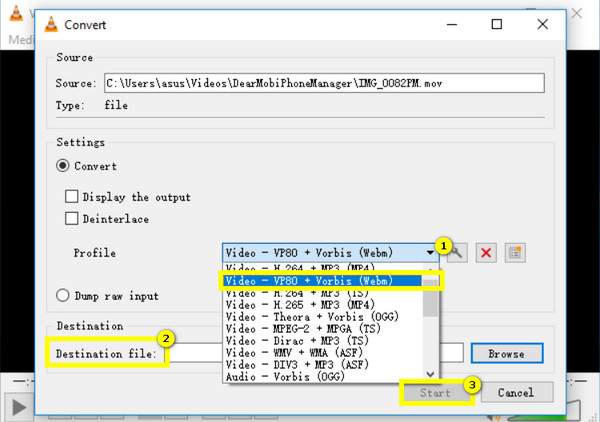
Handbrake als Ihr MOV-zu-WebM-Konverter
Kommen wir zum nächsten MOV-zu-WebM-Konverter: Handbrake ist ein weiteres beliebtes Tool aufgrund seiner Effizienz und vielfältigen Anpassungsmöglichkeiten. Obwohl es hauptsächlich für die Videotranskodierung entwickelt wurde, ermöglichen die Einstellungen von Handbrake detaillierte Anpassungen der Videoqualität und der Komprimierung und liefern so genau die Ergebnisse, die Sie benötigen. Dank seines Open-Source-Charakters konvertieren viele Nutzer Dateien mit diesem Tool, da es völlig kostenlos ist. So konvertieren Sie MOV zu WebM:
Schritt 1Sobald Handbrake gestartet ist, öffnen Sie Ihr MOV-Video, indem Sie oben auf „Open Source“ klicken. Anschließend wird das MOV-Video im Dashboard angezeigt und Sie können es mithilfe der Registerkarten unten bearbeiten.
Schritt 2Anschließend können Sie direkt zum Menü „Zusammenfassung“ gehen und in der Dropdown-Liste „Format“ „WebM“ auswählen. Wählen Sie anschließend im Feld „Speichern unter“ den Dateinamen und das Ziel aus. Klicken Sie oben auf „Kodierung starten“, um mit der Konvertierung von MOV in WebM zu beginnen.
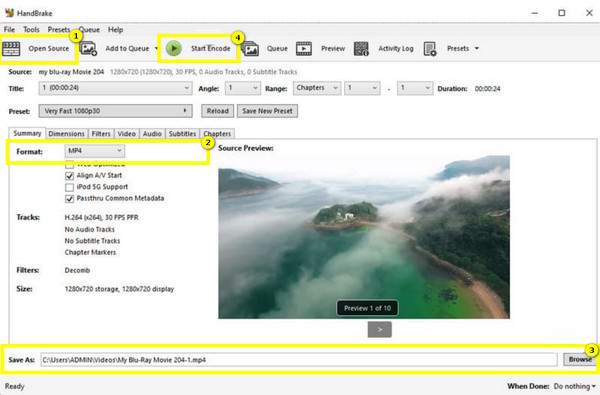
MOV kostenlos online in WebM konvertieren [2 Online-Tools]
Neben den herunterladbaren MOV-zu-WebM-Konvertern für Windows- und Mac-Computer gibt es hier auch die besten für diejenigen, die webbasierte Tools bevorzugen! Wir bieten hervorragende Online-MOV-zu-WebM- oder WebM zu MOV Konvertierungsdienste, hier sind CloudConvert und FreeConvert für Sie:
1.CloudConvert
CloudConvert ist Ihr bevorzugtes Tool für die Online-Konvertierung von MOV in WebM dank seiner Cloud-Integration, mit der Sie Dateien von Plattformen wie Google Drive oder Dropbox hochladen können. Es ist nicht nur auf Videodateien beschränkt, sondern unterstützt auch Audiodateien, Präsentationen, Dokumente und weitere Dateitypen für die Konvertierung. So funktioniert es WebM-Konverter Werke:
• Suchen Sie direkt in Ihrem Browser nach CloudConvert MOV to WebM. Laden Sie Ihr MOV-Video hoch, indem Sie auf die Schaltfläche „Dateien auswählen“ klicken.
• Das folgende Dropdown-Menü ist bereits auf WebM eingestellt. Falls nicht, klicken Sie darauf und suchen Sie in den Optionen nach WebM. Klicken Sie daneben auf die Schaltfläche „Einstellungen“, um einige Einstellungen zu ändern. Klicken Sie anschließend zum Abschluss auf die Schaltfläche „Konvertieren“.

2.FreeConvert
FreeConvert bietet eine einfache und intuitive Benutzeroberfläche – perfekt für schnelle MOV-zu-WebM-Konvertierungen ohne Software-Downloads. Mit nur wenigen Klicks importieren Sie Ihre MOV-Datei, wählen WebM als Format und klicken auf „Konvertieren“ – so einfach geht das! Erleben Sie die Geschwindigkeit dieses MOV-zu-WebM-Konverters mit den folgenden Schritten:
• Beginnen Sie auf der FreeConvert MOV to WebM-Site mit der Schaltfläche „Dateien auswählen“, um Ihre MOV-Videos zur Seite hinzuzufügen.
• Im Menü „Ausgabe“ ist bereits „WebM“ als Format eingestellt. Wenn Sie einige Einstellungen ändern möchten, klicken Sie auf „Einstellungen“. Klicken Sie abschließend auf „Konvertieren“, um die Konvertierung von MOV ins WebM-Format zu starten und das Video auf Ihren Computer herunterzuladen.
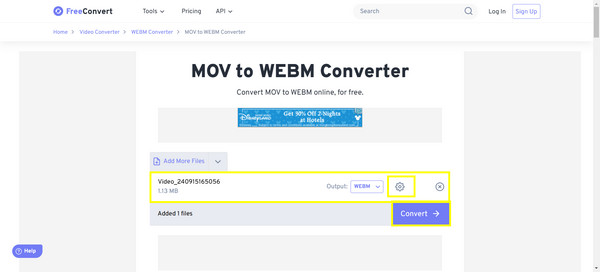
Abschluss
Zusammenfassend werden in diesem Beitrag fünf Möglichkeiten zur Konvertierung von MOV in WebM vorgestellt. Jede dieser Möglichkeiten bietet einzigartige Funktionen, die den unterschiedlichen Bedürfnissen der Benutzer gerecht werden! Ob leistungsstarke Desktop-Tools wie Handbrake oder schnelle Weblösungen wie CloudConvert – Sie finden garantiert die passende Methode für sich. Wenn Sie jedoch eine Allround-Lösung suchen, die Geschwindigkeit, Vielseitigkeit und Qualität vereint, 4Easysoft Total Video Converter ist Ihre beste Wahl! Mit seinen Stapelkonvertierungsfunktionen, der einfachen Bedienung, den anpassbaren Einstellungen und vielem mehr ist es das ideale Tool zum Konvertieren von MOV in WebM und viele andere Formate mit minimalem Aufwand und maximalen Ergebnissen.
100% Sicher
100% Sicher



